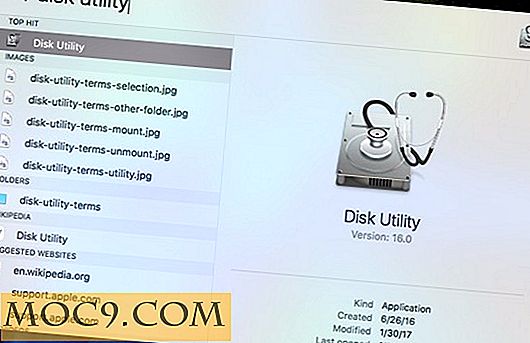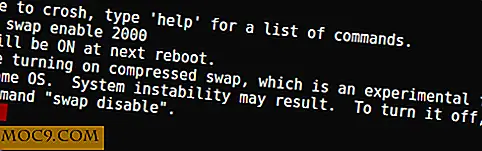Πώς να κατεβάσετε ταινίες από Netflix στα Windows 10
Το Netflix είναι μία από τις πιο δημοφιλείς ταινίες κατά παραγγελία και παρουσιάζει υπηρεσίες ροής. Από τον Απρίλιο του 2017, η εταιρεία ανέφερε ότι έχει πάνω από 98 εκατομμύρια συνδρομητές με λίγο περισσότερο από 50 εκατομμύρια στις Ηνωμένες Πολιτείες.
Στα τέλη του περασμένου έτους, η Netflix εισήγαγε ένα νέο χαρακτηριστικό που επιτρέπει στους χρήστες να κατεβάζουν ταινίες και τηλεοπτικές εκπομπές στα τηλέφωνα και τα tablet τους. Πρόσφατα, η εταιρεία πρόσθεσε επίσης συσκευές Windows στη λίστα, επιτρέποντας έτσι την παρακολούθηση εκτός σύνδεσης στον υπολογιστή ή στο φορητό σας υπολογιστή.
Σημαντική σημείωση : η παρακολούθηση εκτός σύνδεσης δεν λειτουργεί από το πρόγραμμα περιήγησης. Πρέπει πρώτα να κατεβάσετε την εφαρμογή Netflix από το Windows Store.
Λήψη ταινιών και προβολών
Για να γίνει αυτό, πρέπει να πλοηγηθείτε στο Windows Store - ο ευκολότερος τρόπος να φτάσετε εκεί είναι να πληκτρολογήσετε "Windows Store" στο πεδίο αναζήτησης στην κάτω αριστερή γωνία της οθόνης σας, αναζητήστε το Netflix και εγκαταστήστε την εφαρμογή.

Αφού τελειώσετε τη λήψη της εφαρμογής, θα χρειαστεί να κάνετε κλικ στην επιλογή "Σύνδεση", όπου μπορείτε να πληκτρολογήσετε τα διαπιστευτήριά σας που είναι συνδεδεμένα με την υπηρεσία συνεχούς ροής. Στην επόμενη οθόνη, θα πρέπει να επιλέξετε τον λογαριασμό χρήστη που θέλετε να χρησιμοποιήσετε για το Netflix, μεταφέροντας σας στην ενότητα της αρχικής σελίδας του λογαριασμού σας, όπου μπορείτε να ξεκινήσετε τη λήψη ταινιών ή / και τηλεοπτικών εκπομπών!
Σημείωση : παρά το γεγονός ότι το Netflix επιτρέπει το μεγαλύτερο μέρος του περιεχομένου του να παρακολουθείται εκτός σύνδεσης, δεν είναι δυνατή η λήψη όλων των εκπομπών και των ταινιών.
Αν έχετε χρόνο, μπορείτε να αναζητήσετε την εκπομπή ή την ταινία που θέλετε να κατεβάσετε και εάν έχει το εικονίδιο λήψης (μπορείτε να το δείτε παρακάτω), μπορείτε να το κατεβάσετε και να το παρακολουθήσετε εκτός σύνδεσης.
Ωστόσο, μια πιο εύκολη επιλογή είναι να κάνετε κλικ στο εικονίδιο μενού στην επάνω αριστερή γωνία της εφαρμογής και να μεταβείτε στην επιλογή "Διαθέσιμο για λήψη". Επιλέξτε την ταινία ή την εκπομπή που θέλετε να παρακολουθήσετε εκτός σύνδεσης και αναζητήστε το εικονίδιο λήψης (όπως φαίνεται στην ενότητα την παρακάτω εικόνα). Για σειρές πρέπει πρώτα να επιλέξετε την εποχή για offline παρακολούθηση.

Παρακολουθήστε ταινίες και προβολές που έχουν ληφθεί
Μετά την ολοκλήρωση της λήψης, πρέπει να κάνετε κλικ στο εικονίδιο του μενού και να μεταβείτε στην ενότητα "Οι λήψεις μου". Μπορείτε απλά να κάνετε κλικ στο κουμπί αναπαραγωγής στην εικόνα μιας ταινίας ή τηλεοπτικής εκπομπής που θα παρακολουθήσετε.
Δεδομένου ότι κανείς δεν έχει άπειρη ποσότητα χώρου αποθήκευσης, σε κάποιο σημείο πρέπει να διαγράψετε κάποιο από το περιεχόμενο που έχετε κατεβάσει. Μπορείτε να το κάνετε αυτό με την πλοήγηση στην προβολή ή την ταινία που θέλετε να διαγράψετε στην ενότητα Οι λήψεις μου, κάνοντας κλικ στο εικονίδιο επιλογής και επιλέγοντας "Διαγραφή λήψης".

συμπέρασμα
Μπορεί να είναι χρήσιμο να κατεβάσετε ταινίες και σειρές νόμιμα στο φορητό υπολογιστή σας και να τις παρακολουθήσετε εν κινήσει. Θεωρείτε χρήσιμη αυτή τη λειτουργία; Εάν δεν είστε χρήστης του Netflix, αυτή η λειτουργία θα σας δελεάσει να εγγραφείτε στο Netflix; Αφήστε τα σχόλιά σας παρακάτω στα σχόλια.